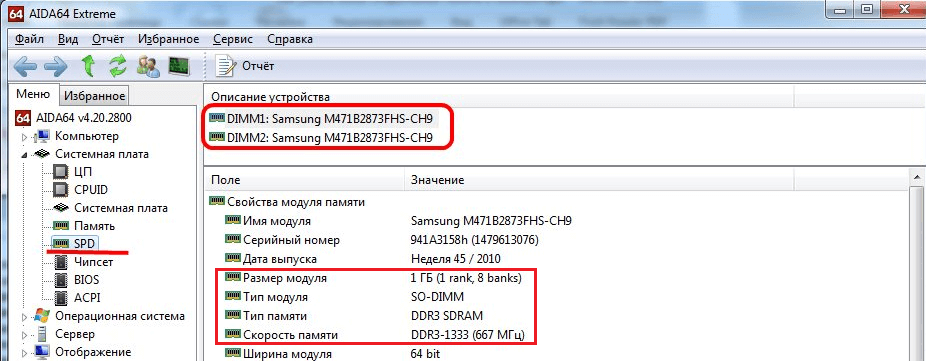Как определить объем оперативной памяти в ноутбуке?
В этой статье мы расскажем вам, как просто и быстро выяснить, сколько оперативной памяти установлено в вашем ноутбуке. Знание объема RAM особенно важно при выборе программ, игр, а также при покупке новых компонентов для улучшения производительности. Мы подготовили для вас несколько советов, которые помогут определить объем оперативной памяти в ноутбуке.
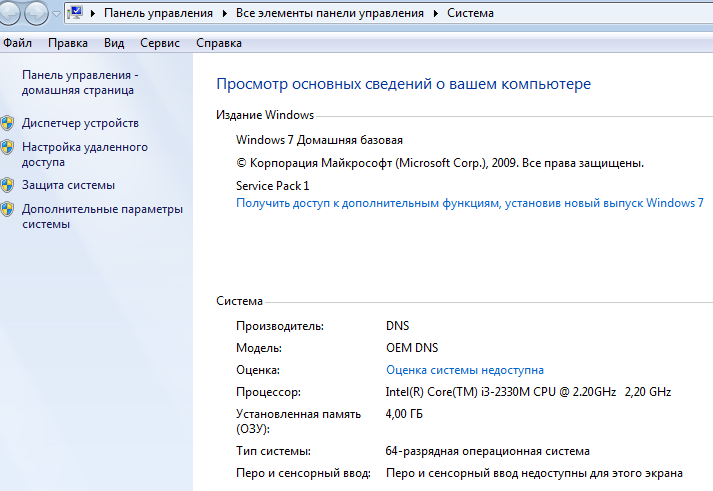
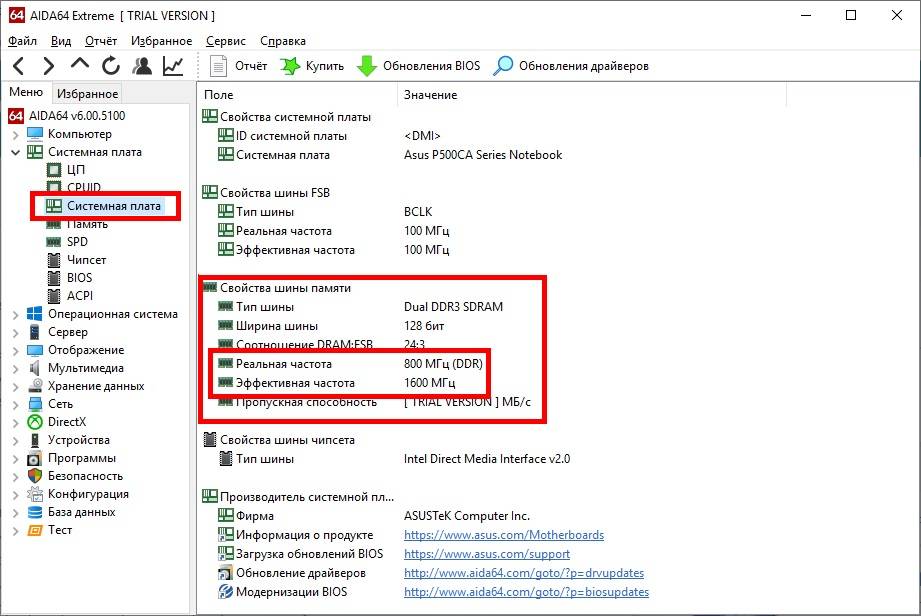
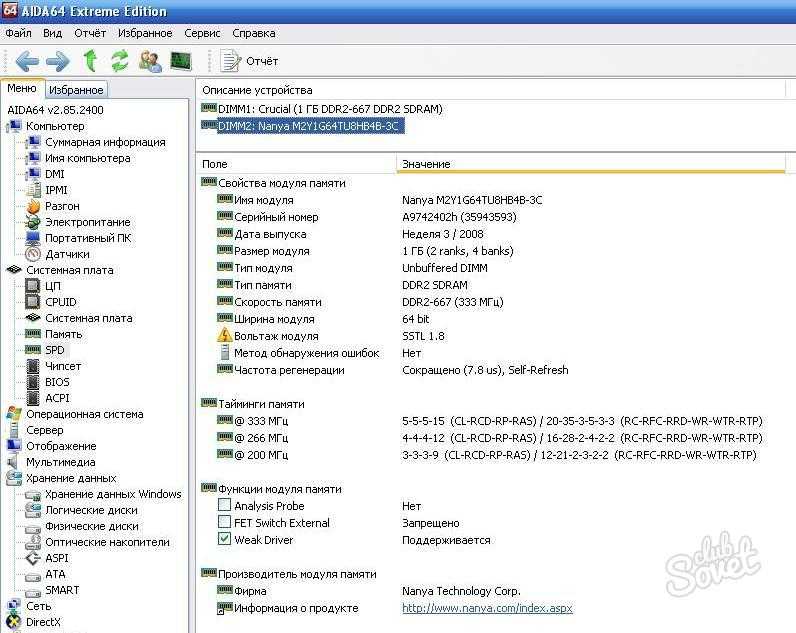
Откройте Панель управления на вашем ноутбуке:
Какую оперативку выбрать в 2023 году - ГАЙД по оперативной памяти (ОЗУ, RAM)
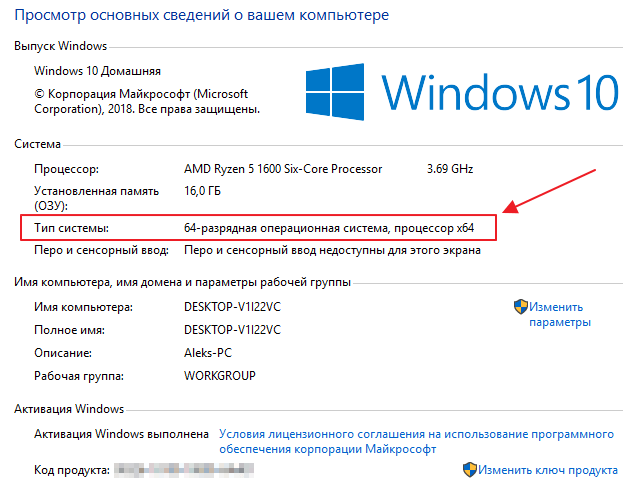
Перейдите в раздел Система и безопасность:
Как посмотреть сколько памяти осталось на вашем ПК.
Выберите Система из списка доступных опций:
Доступна не вся Оперативная Память на Windows, которая Установлена - Решение Есть!
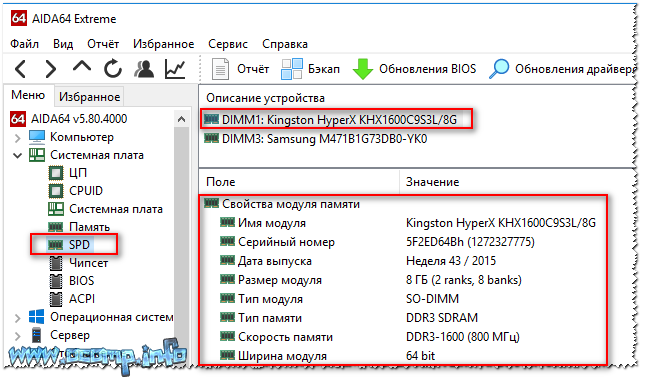

В открывшемся окне вы найдете описание вашего ноутбука, включая объем оперативной памяти:
Как узнать оперативную память!

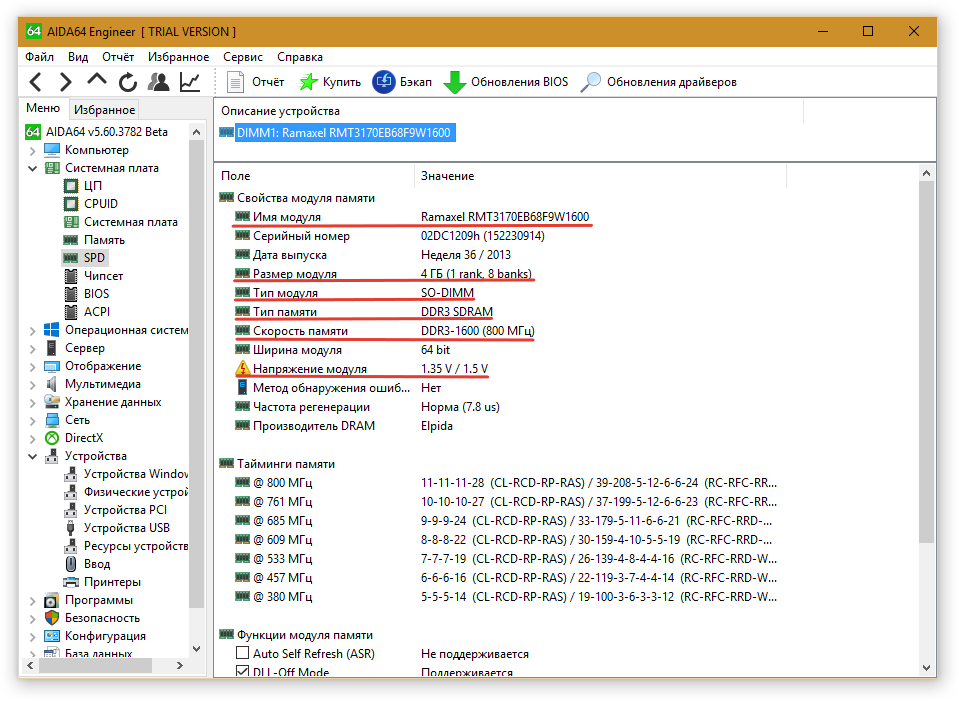
Если вы предпочитаете более простой способ, нажмите комбинацию клавиш Win+Pause/Break:
Как узнать сколько оперативной памяти поддерживает твой ПК или ноут?
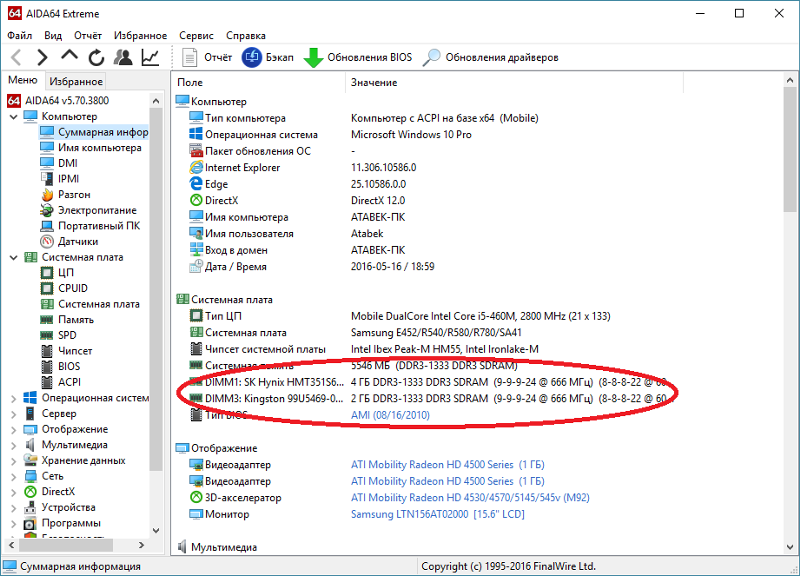
В новом окне вы увидите основную информацию о вашем ноутбуке, включая объем оперативной памяти:
Способ узнать,✨ какая оперативная память вам подходит!🤔 #happypc
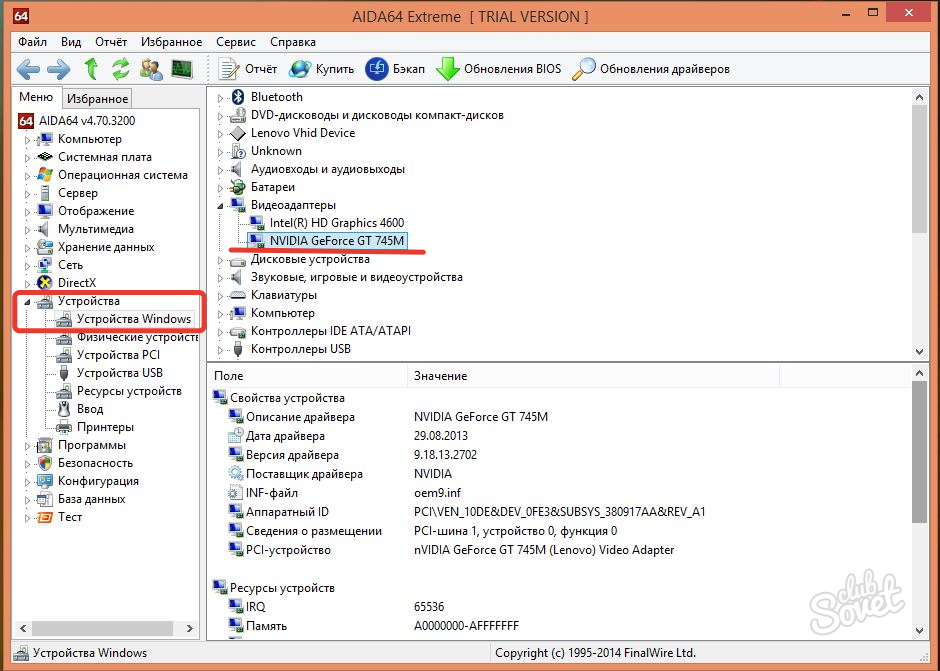
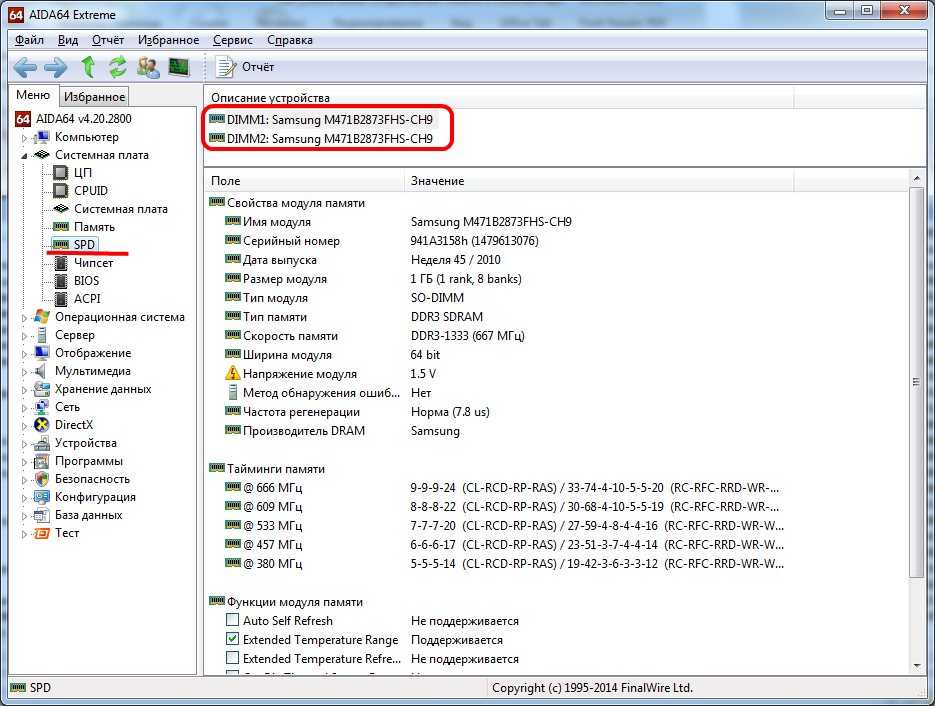
Если вам необходимо более подробная информация, воспользуйтесь программой Свойства системы или Диспетчер задач:
Как узнать, какая оперативная память установлена в компьютере Windows 10?
В программе Свойства системы вы найдете дополнительную информацию о вашем ноутбуке, включая объем оперативной памяти:
ВЫБРАТЬ ОПЕРАТИВНУЮ ПАМЯТЬ? 7 вещей, которые НУЖНО ЗНАТЬ в 2017 + СКОЛЬКО + ЧАСТОТА + ТАЙМИНГИ
Диспетчер задач также показывает текущее использование оперативной памяти и доступный объем:
Как посмотреть оперативную память в ПК или ноутбуке


Теперь вы знаете, как узнать объем оперативной памяти в своем ноутбуке. Эта информация позволит вам более эффективно использовать свое устройство, а также выбирать подходящие программы и компоненты для обновления.
Как узнать какая емкость оперативной памяти установлена на Windows 10